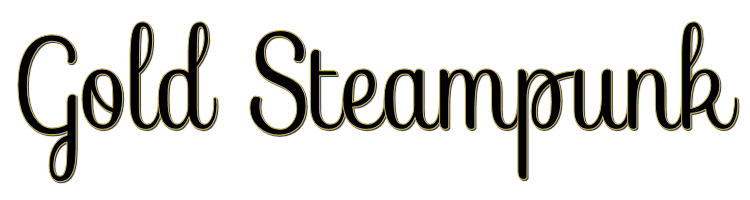

Esta lección fue hecha con PSPX9
Pero se puede hacer bien con otras versiones.
© por SvC-Design

Materialen Download :
Here
******************************************************************
Materials:
0_98f47_2ce3d516_XL.png
Atrium.pspimage
gears.png
Image9.png
mapie_s lantern.f1s
******************************************************************
Filtro:
Efectos – complementos – Filter – Unlimited 2.0 -Wee Scratches
Efectos – complementos - Alien Skin-Impact-Perspective Shadow
******************************************************************
Paleta de colores:
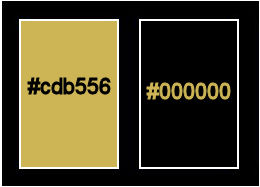
******************************************************************
Metodo de trabajo
Al usar otros tubos y colores, el modo de fusión y/o la opacidad de la capa pueden diferir
******************************************************************
Preparaciones generales:
¡¡Instala tus filtros antes de abrir tu PSP!! Máscaras: guárdelas en su carpeta de máscaras en PSP, a menos que se indique lo contrario Textura y patrón: guárdelo en su carpeta de texturas en PSP Selecciones: guarde en su carpeta Selecciones en PSP Abre tus tubos en PSP
******************************************************************
Vamos a empezar a divertirnos
recuerda guadar tu trabajo regularmente
******************************************************************
1.
Abrir una nueva imagen transparente de 1024x850 px
Pon tu primer plano en #cdb556 y tu fondo en #000000
Haz un degradado y rellena tu imagen
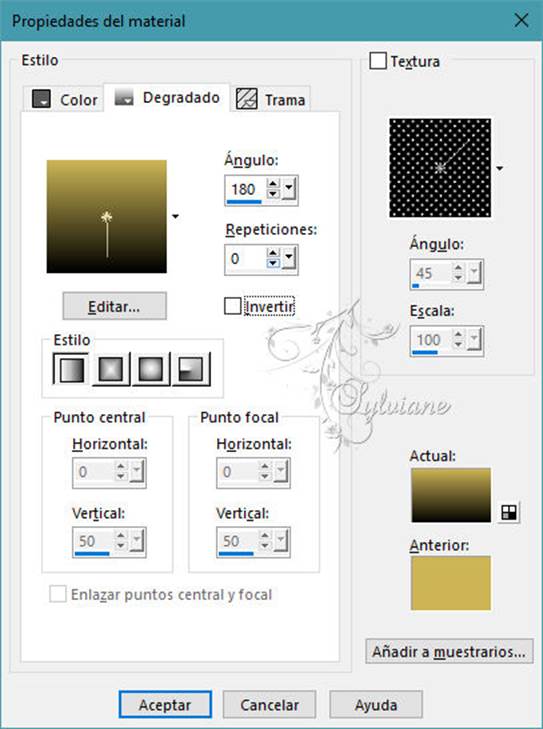
2.
Capas – nueva capa de trama
Selecciones – seleccionar todo
Abrir Image9.png
Editar - Copiar
Ponga a un lado para más tarde
Editar – pegar – pegar en la seleccion
Seleccciones – anular seleccion
3.
Efectos – efectos de la imagen – mosiaco integrado

4.
Repetir – efectos de la imagen – mosiaco integrado con estos ajustes

5.
Efectos – complementos – Filter – Unlimited 2.0 -Wee Scratches
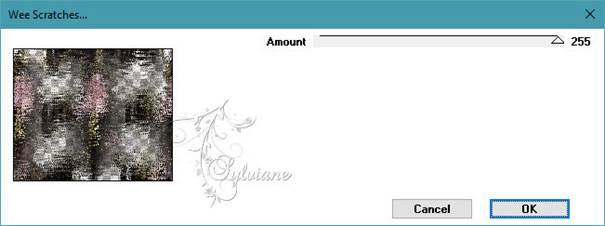
Capas – fusionar – fusionar hacia abajo
6.
Abrir Atrium.pspimage
Editar – Copiar
Editar – pegar como nueva capa
Modo de mezcla: Disolver y reducir a 65

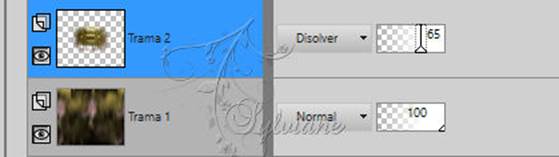
7.
Abrir 0_98f47_2ce3d516_XL.png
Editar – Copiar
Editar – pegar como nueva capa

8.
Efectos – complementos - Alien Skin-Impact-Perspective Shadow- settings: mapie_s lantern.f1s
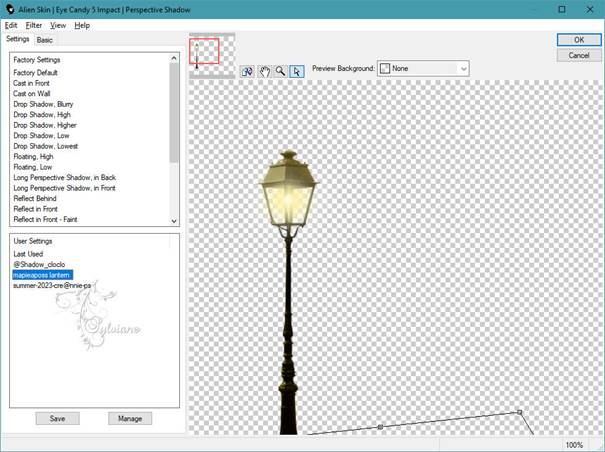
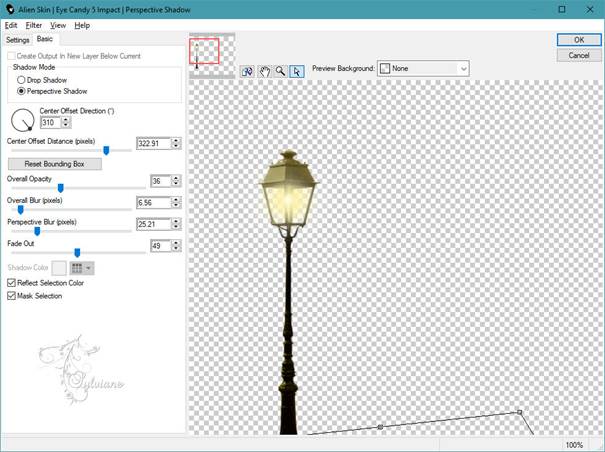
9.
Efectos – efectos de reflexion - retroaccion
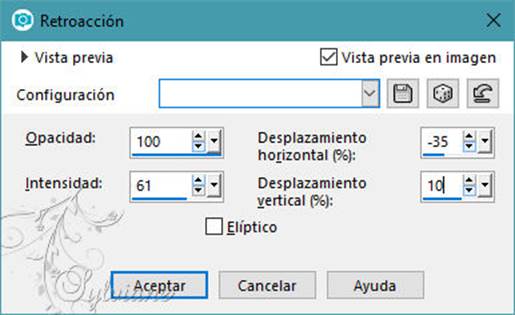

10.
Abrir gears.png
Editar – Copiar
Editar – pegar como nueva capa
moverlo a la parte inferior

11.
Imagen – anadir borders -symetrico – 5px – color:#000000
Selecciones – seleccionar todo
Imagen – anadir borders -symetrico – 50px – color:#ffffff
Invertir y Pintar con el Gradiente
Efecrtos - Efectos de Textura – Pelo...

12.
Efectos – efectos de reflexion – Caleidoscope
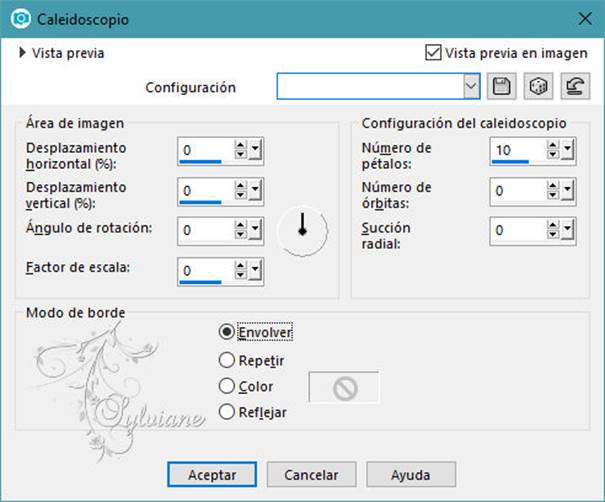
Seleccciones – anular seleccion
13.
Abrir Image9.png
Editar – Copiar
Editar – pegar como nueva capa
Imagen – combiar tamano - 120%)
Mover a la parte inferior derecha
Cambiar tamano de todas las capas
14.
Efectos – efectos 3D – sombra
-5/5/50/30 -color:#000000
15.
poner su marca de agua
Capas – fusionar – fusionar todo (aplanar)
Guardar como jpg
Back
Copyright Translation 2023 by SvC-Design